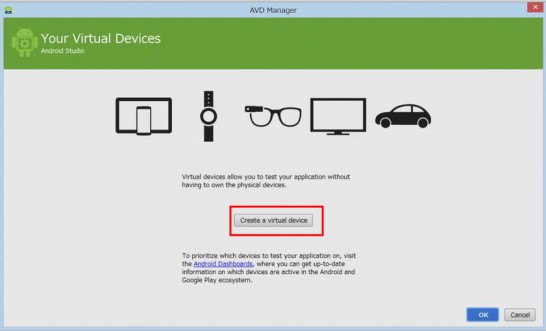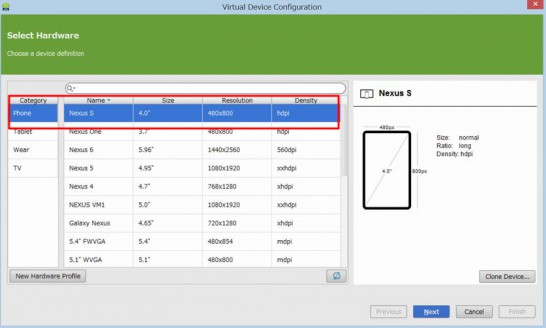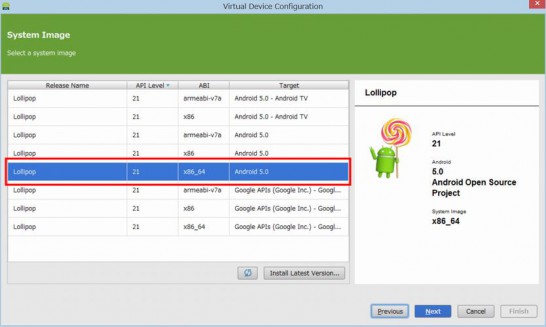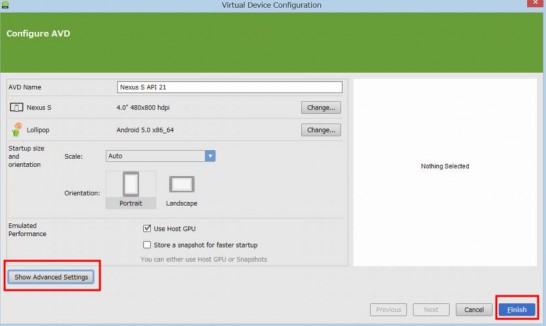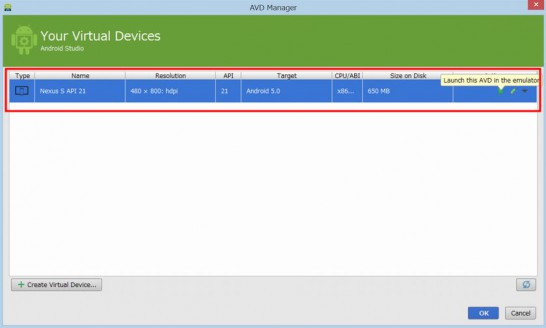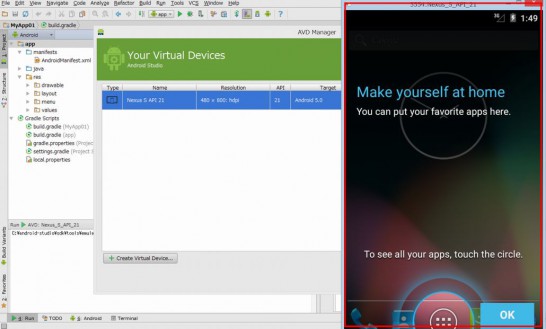Android5.0 API21 (Lollipop)におけるAVD(Android Virtual Device)の作成・起動方法について

目次
ドットインストールを見ながら、Androidアプリの開発環境を構築しております。その動画の視聴中で、AVD(Android Virtual Device)の作成・起動方法(新しいタブで開く)が、自分がやっている操作と著しく異なっていることが分かりました。
おそらくローカルPCのOSが異なったり、開発するAndroidのバージョンが異なっているためでしょう。自分が開発している前提条件は、次のとおりです。
- ローカルPC → Windows8.1
- Android Studio→Beta v0.8.14
- 開発バージョン → Android5.0 API21(ドットインストールは4.4.2 API 19)
- Intel x86 Atom Systme Image → インストール済
- IntelHAXM → インストール未(パッケージのダウンロードはできる(新しいタブで開く)がどうしてもインストールできない。使用しているPCのメモリの関係か?)
AVD(Android Virtual Device)の設定
今後の参考となるよう、自分が仮想的マシン(エミュレーター)をどのように立ち上げたのか、書き残しておきましょう。
1.AVD Managerの起動
メニューバーより、[AVD Manager]を立ち上げます。
2.仮想デバイスの立ち上げ
[Create a virtual device]を押し、新しい仮想マシンを作成します。
3.ハードウェアの選択
CategoryのPhoneから、Nexus Sを選択し、[Next]を押します。
4.ABIの選択
ReleaseNameがLollipopのところから、ABIがx86_64のものを選び、[Next]を押します。
5.AVDの設定
Configure AVDという画面が表れますので、仮想デバイスの設定を行います。画面の左下に[Show Advanced Settings]というボタンを押すと、メモリやカメラなどの設定について聞かれます。最後に[Finish]ボタンを押します。
6.AVDの確認
1~5操作で出来上がった、仮想マシンの確認画面が表れます。そのデバイスをクリックで選択し、[Actions]にある、緑色のボタンを押します。
7.AVDの起動
しばらくすると、Nexus Sのエミュレーターが立ち上がります。これでAVDの起動作業は終了です。
まとめ
今回は、AVDの起動例としてNexus Sを挙げました。しかしエミュレーターとしてどの仮想マシンを使えるかは、結構ややこしいです。次回の記事(新しいタブで開く)で、どの仮想マシンが使えるか、まとめてみましょう。
〔参考サイト〕